Invii
Mediante il Manager degli invii è possibile configurare liberamente i messaggi di posta elettronica. In combinazione con Media Contacts, i comunicati stampa possono essere così inviati facilmente e secondo un calendario pianificato. Questa voce di menu si trova all’interno di Contatti.
In caso di invio già esistente, cliccando sull’invio in questione, premesso che esso non sia ancora stato inoltrato, si avranno a disposizione diverse opzioni. L’invio può essere elaborato nella stessa area di modifica di un invio appena creato. Mediante l’attivazione si conferma che l’invio è pronto per la consegna. ATTENZIONE: se come termine d’invio è stata selezionata l’opzione «Attiva invio immediatamente», l’invio sarà attivato immediatamente. È possibile effettuare un invio di prova a destinatari liberamente selezionabili. Inoltre, l’invio può essere copiato, cancellato oppure la visualizzazione può essere chiusa. Per creare un nuovo invio, basterà cliccare sull’icona arancione Più. L’area di modifica si aprirà nella visualizzazione dettagliata (colonna di destra). Nel primo campo di immissione deve essere inserito il titolo dell’invio.
Impostazioni di invio
Per le impostazioni d’invio sono previste due opzioni. Selezionando «Attiva invio immediatamente», l’invio non sarà attivato immediatamente dopo il salvataggio, bensì dopo l’attivazione. Selezionando «Termine d’invio» apparirà il parametro di immissione di data e ora. In entrambi i casi l’invio dovrà essere attivato per poter essere innescato direttamente o al momento desiderato. Si dovrà inoltre selezionare il mittente desiderato tramite il menu a tendina.
Nell’area E-mail, nel campo di immissione «Invia a», è possibile inserire un singolo indirizzo e-mail o una lista di distribuzione. Un altro campo obbligatorio è l’oggetto. Questo può essere inserito liberamente. Infine, si potrà redigere il messaggio. Le informazioni per l’inserimento del messaggio si trovano al capitolo «WYSIWYG Editor».
WYSIWYG Editor
La funzione «Invii» offre la possibilità di inviare i propri comunicati stampa ai contatti presenti in MediaContacts. In seguito verrà creato un archivio contenente tutte le spedizioni e in tal modo i contatti saranno sempre aggiornati.
Per creare un nuovo invio è necessario cliccare sull’icona ![]() che si trova in «Invii» alla voce «Work». I campi obbligatori evidenziati in rosso devono essere compilati. Nelle impostazioni di invio è possibile decidere se effettuare l’invio subito dopo il salvataggio o se programmarlo in un momento successivo.
che si trova in «Invii» alla voce «Work». I campi obbligatori evidenziati in rosso devono essere compilati. Nelle impostazioni di invio è possibile decidere se effettuare l’invio subito dopo il salvataggio o se programmarlo in un momento successivo.
Per scrivere il comunicato stampa è disponibile un editor di testo. In tal modo il testo potrà essere formattato direttamente all’interno del tool, anche in modalità full screen.

Formattazione del teso
Nella barra multifunzione si trovano le principali opzioni di formattazione di Microsoft Word:

- Bold (per grassetto)
- Italic (per corsivo)
- Underline (per sottolineato)
- Elenchi
- Allinea a sinistra, a destra, al centro oppure giustifica
- Selezione di diversi stili preformattati
- Tipo di carattere e dimensione
- Colore arattere ed evidenziatore testo
Link
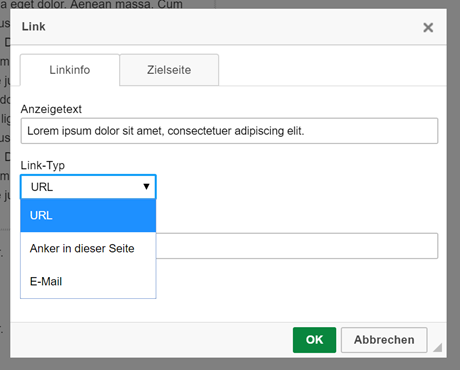
I link vengono inseriti con il simbolo «Link» ![]() . È possibile creare link a un URL, a un punto in un’e-mail oppure un «Rispondi a e-mail». Nella scheda «Pagina di destinazione»., è possibile scegliere se aprire i link in una nuova scheda o finestra (consigliato).
. È possibile creare link a un URL, a un punto in un’e-mail oppure un «Rispondi a e-mail». Nella scheda «Pagina di destinazione»., è possibile scegliere se aprire i link in una nuova scheda o finestra (consigliato).
Copia/incolla
I contenuti di testo possono essere inseriti nell’editor tramite copia/incolla ![]() . Si raccomanda di copiare il testo non formattato (icona a sinistra). Se, al contrario, si inserisce il testo formattato (icona a destra) in alcuni casi potrebbero esserci problemi con il layout.
. Si raccomanda di copiare il testo non formattato (icona a sinistra). Se, al contrario, si inserisce il testo formattato (icona a destra) in alcuni casi potrebbero esserci problemi con il layout.
Per verificare la formattazione può essere effettuato un invio di prova.
Le immagini non possono essere inserite nell’editor tramite copia/incolla.
Full screen
La modalità full screen ![]() adatta l’editor alla dimensione della finestra del browser.
adatta l’editor alla dimensione della finestra del browser.
Immagini
Le immagini vengono caricate tramite Upload Manager.
Dopo aver selezionato il file, le immagini possono essere inserite nell’editor facendo clic sull’icona ![]() . Tramite il cursore è possibile determinare la posizione dell’immagine. Le immagini inserite possono essere ridimensionate a piacimento direttamente all’interno dell’editor e quindi anche essere spostate in un’altra posizione tramite copia/incolla.
. Tramite il cursore è possibile determinare la posizione dell’immagine. Le immagini inserite possono essere ridimensionate a piacimento direttamente all’interno dell’editor e quindi anche essere spostate in un’altra posizione tramite copia/incolla.
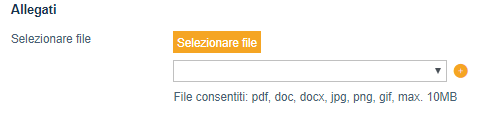
Tabelle
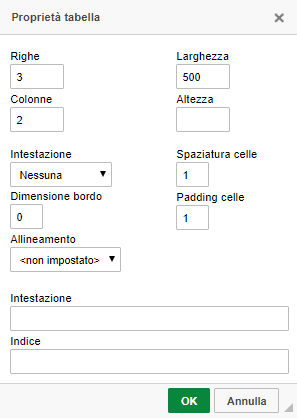
Formattazioni fisse possono essere create in modo semplice ricorrendo alle tabelle ![]() . Poiché i diversi client di posta elettronica visualizzano in modo diverso le e-mail in entrata, una tabella farà sì che il comunicato stampa con una formattazione rigida non venga deformato.
. Poiché i diversi client di posta elettronica visualizzano in modo diverso le e-mail in entrata, una tabella farà sì che il comunicato stampa con una formattazione rigida non venga deformato.
Selezionare il numero di righe e colonne e impostare lo spessore del bordo su 0 (zero) per rendere la tabella invisibile. Il procedimento per unire le celle è simile a quello di Microsoft Word, ad esempio, per disporre il testo intorno a un’immagine.
La larghezza della tabella può essere definita in modo fisso. Si raccomanda una larghezza compresa tra 500 e 800 pixel, in quanto determina i migliori risultati per i client di posta elettronica più comuni.
Facendo clic con il tasto destro sulla tabella è possibile aprire tutte le opzioni per l’elaborazione.
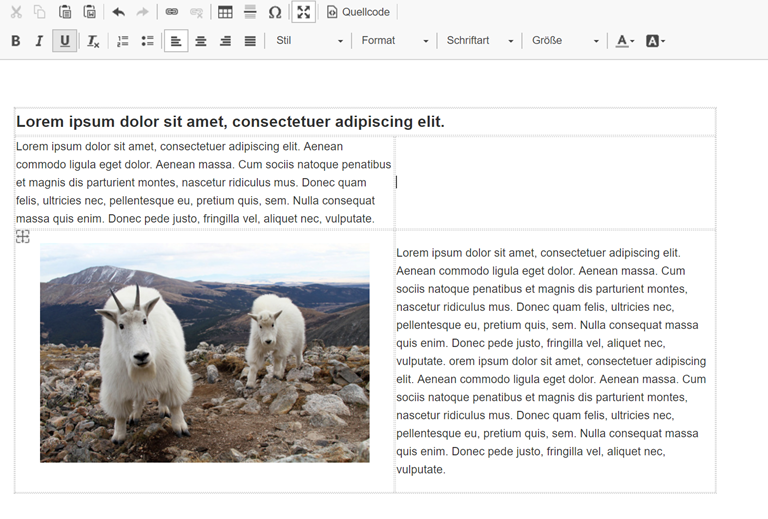
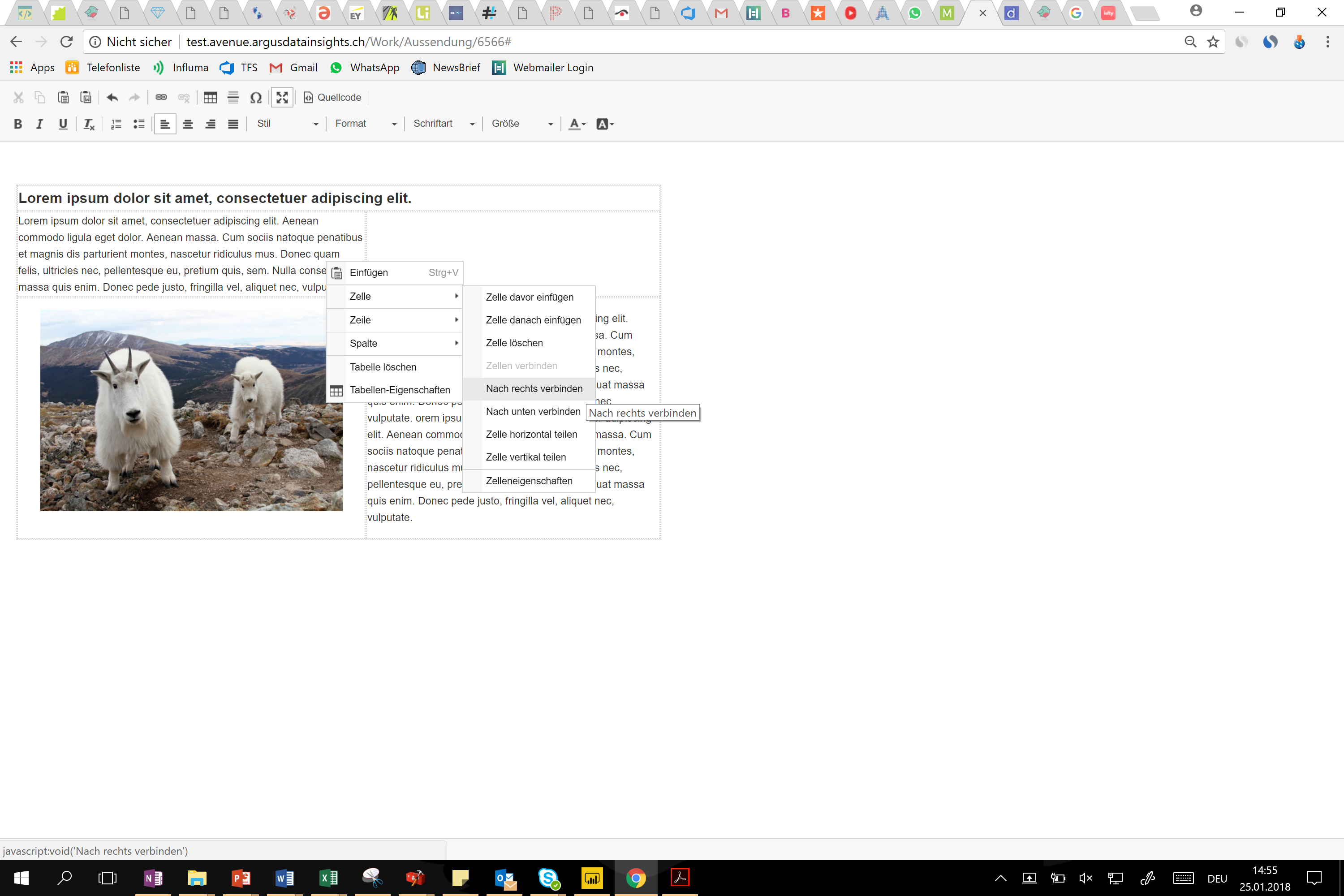
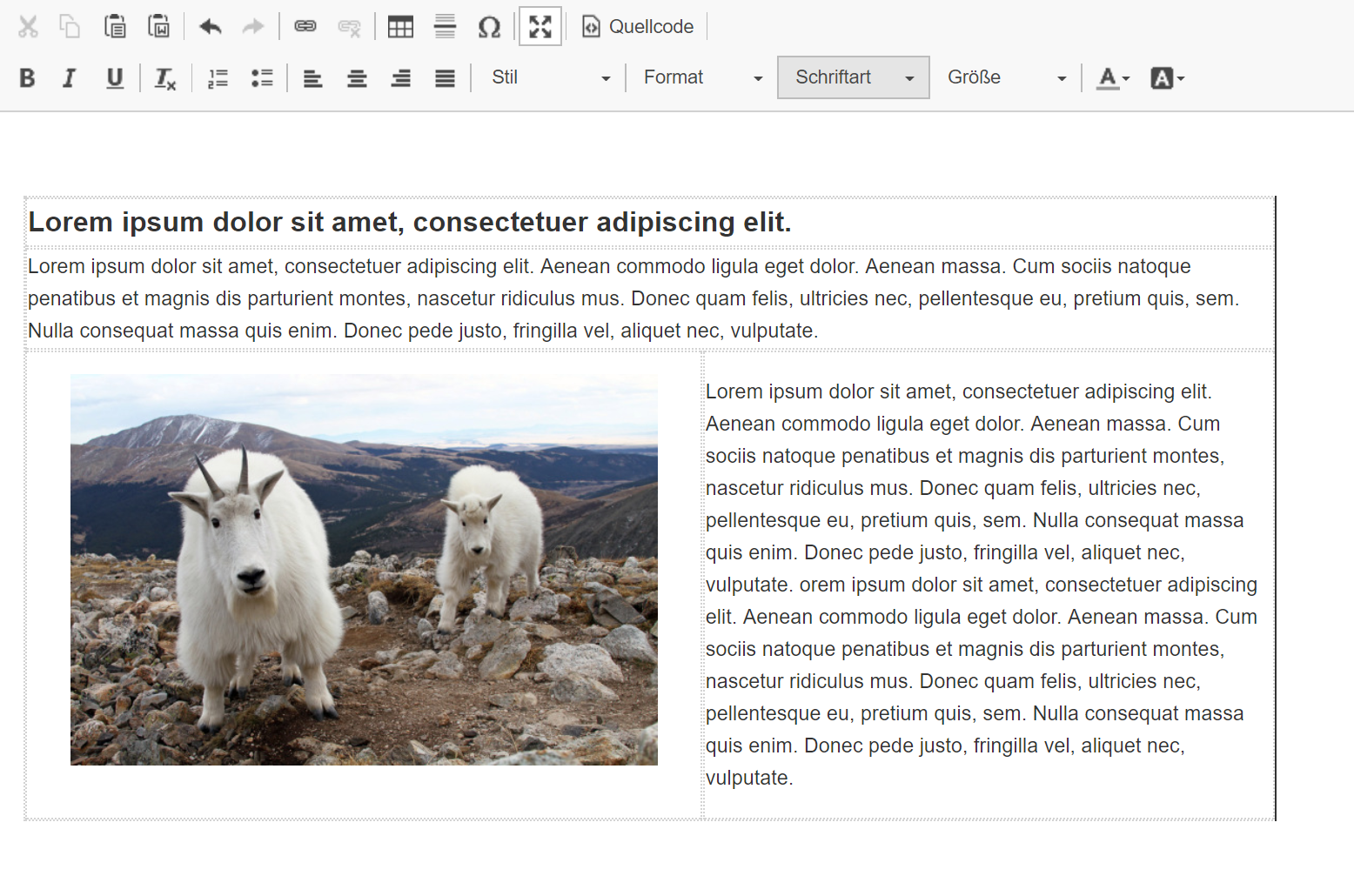
Allegati
Gli allegati vengono inseriti come link.

Codice sorgente HTML
Per apportare le ultime modifiche alla formattazione, è anche possibile editare il codice sorgente HTML cliccando su. Inoltre, questa opzione consente di copiare e incollare i codici sorgente completi di un comunicato stampa in formato HTML.
Disclaimer
In seguito alle direttive per l’invio di massa implementate il 1° aprile 2007, deve essere data ai destinatari la possibilità di rifiutare ulteriori comunicazioni. Se questo link viene cliccato da un contatto, quest’ultimo sarà bloccato nell’account della banca dati dei giornalisti e non riceverà più alcun invio. Al contatto sarà apposta l’annotazione «non desidera ricevere ulteriori e-mail». Ciò vale anche per i propri contatti.
Sotto ciascun invio appare il seguente disclaimer:
Nota: ARGUS DATA INSIGHTS offre ai suoi clienti una banca dati sui media e sui giornalisti con la possibilità di comporre le proprie liste di distribuzione e di inviare comunicati stampa tramite e-mail. Se desiderate far modificare i vostri dati di contatto nella nostra banca dati, potete rivolgervi direttamente a noi: media.contact@argusdatainsights.ch media.contact@argusdatainsights.ch
Se tramite questa newsletter avete ricevuto comunicazioni pubblicitarie (spam), vi preghiamo di informarci, potremo così esortare il relativo cliente ad astenersi in futuro dalla trasmissione di tali messaggi.
Disdire le newsletter di ALIAS
